Edraw Centre de Soutien
Obtenez des réponses rapides et des instructions étape par étape.
Autres Opérations de Forme de Base
Même taille
Faire en sorte que les formes conservent la même taille ou le même angle que la forme primaire.
- Sélectionnez deux ou plusieurs formes.
- La forme primaire a un contour magenta épais. Vous pouvez appuyer sur la touche Tab pour changer la forme primaire.
- Dans l'onglet Accueil, dans le groupe Arranger, cliquez sur le bouton Taille
- Cliquez sur Même largeur pour que la largeur des formes soit identique à celle de la forme primaire.
- Cliquez sur Même hauteur pour que la hauteur des formes soit la même que celle de la forme primaire.
- Cliquez sur Même angle pour que l'angle des formes soit le même que celui de la forme primaire.
- Cliquez sur Même Taille pour que la largeur et la hauteur des formes soient identiques à celles de la forme primaire.
Note: La commande Même Taille n'affectera pas les connecteurs.
Annoter des Formes
Vous pouvez faire glisser les textes de la bibliothèque Légendes pour annoter les formes existantes. La bibliothèque Légendes est dans la catégorie Général :
 sur le volet gauche de la toile
sur le volet gauche de la toileVous pouvez taper du texte dans les légendes et coller la queue sur la forme de la cible. Certains ont même un beau et attrayant design comme indiqué ci-dessous.
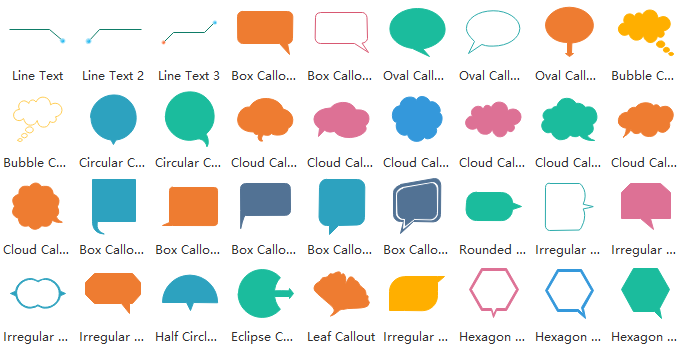
Centrer un dessin
Sur l'onglet Accueil, dans le groupe Arranger, cliquez sur le bouton Centrer. Vous pouvez également cliquer avec le bouton droit de la souris sur n'importe quelle zone vierge de la toile, puis sélectionner Center dans le menu contextuel. Vous pouvez déplacer le centre de toutes les formes vers le centre de la page.


